
Kívánságlista létrehozása a PC iTunes alkalmazásában
Kívánságlistát készíthet azon elemekből, amelyeket a későbbiekben meg szeretne megvásárolni az iTunes Store áruházban. A rendszer nem vonja le az árat a fiókról vagy a számlájáról, amíg meg nem vásárolja az elemet.
Csak Ön láthatja a kívánságlistáját.
Kívánságlista készítése, és elemek felvétele
A PC-n az iTunes alkalmazásban
 válasszon egy lehetőséget (például a Zene vagy Filmek lehetőséget) a bal felső részen található előugró menüből, majd kattintson az Áruház elemre.
válasszon egy lehetőséget (például a Zene vagy Filmek lehetőséget) a bal felső részen található előugró menüből, majd kattintson az Áruház elemre.Kattintson a keresőmezőre az iTunes-ablak jobb felső sarkában, adjon meg szót vagy kifejezést.
Beírás közben az iTunes megjeleníti azoknak az elemeknek a listáját, amelyek megfelelnek a beírt keresőszövegnek.
Ha meg szeretné adni a keresés helyét, kattintson a keresés eredményének jobb felső sarkában lévő Áruház gombra.
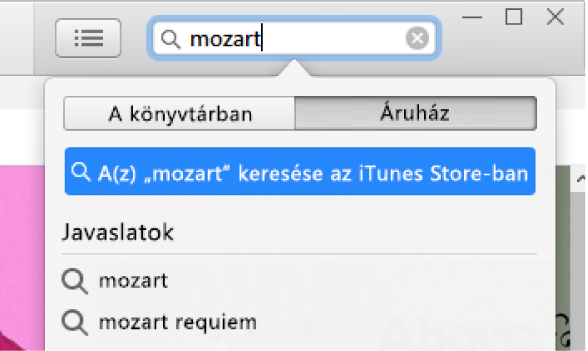
Nyomja meg az Enter billentyűt.
A keresés eredménye megjelenik az iTunes ablakában.
Ha előtt bele szeretne hallgatni egy elembe, mielőtt hozzáadja a kívánságlistához, vigye az egérmutatót az elem fölé, és kattintson a Megtekintő gombra
 .
.Ha hozzá szeretné adni az elemet a kívánságlistához, kattintson az ár melletti nyílra, válassza a Hozzáadás kívánságlistához lehetőséget az előugró menüből, és kövesse a képernyőn megjelenő utasításokat.
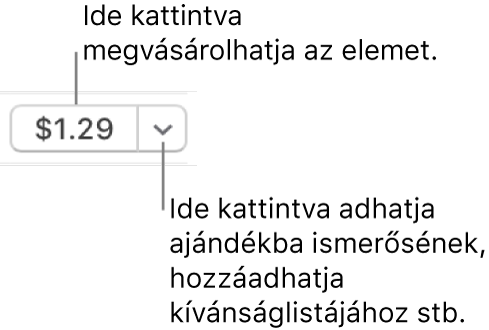
A kívánságlista elemeinek megtekintése, megvásárlása vagy eltávolítása
A PC-n az iTunes alkalmazásban
 válassza ki a Fiók > Kívánságlista lehetőséget.
válassza ki a Fiók > Kívánságlista lehetőséget.Tegye a következők valamelyikét:
A kívánságlistán lévő elem megvásárlása: Kattintson a megvásárolni kívánt elem melletti árra.
Ha meg szeretne győződni arról, hogy a kívánt dalt választotta ki, belehallgathat abba (a dal 30 vagy 90 másodpercnyi részét hallgathatja meg), ha duplán kattint a zeneszám címére, vagy ha a Megtekintő gombra
 kattint.
kattint.Elem eltávolítása a kívánságlistáról: Jelölje ki az elemet, vagy vigye fölé a mutatót, majd kattintson a Törlés gombra
 .
.
A kívánságlista oldala az iTunes Store áruházban vagy a Siri segítségével az iPhone-ján, iPadjén vagy iPod touchán megtekintett összes elem listáját is tartalmazza.